¶ Настройка
¶ Менеджерская, настройки
Если вы собираетесь печатать QR-code на фискальном чеке при продаже билета на кассе, а потом по нему проходить через валидатор в зал, то необходимо произвести настройку генерации QR-кода.
Перейдите в Менеджерскую -> Настройки -> вкладка Дополнительно, активируйте 2 флага:
- Режим работы со сторонними кодами доступа;
- Использовать расширенное кодирование.
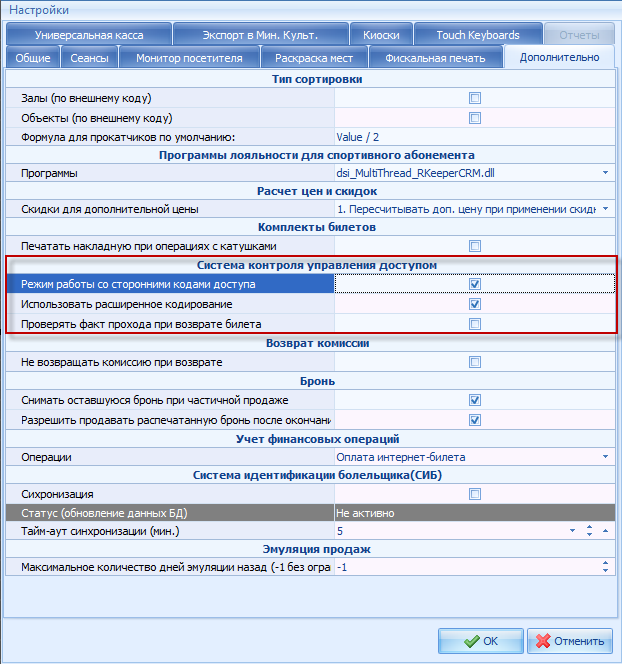
¶
Менеджерская, СКД
1. Перейдем в Внешние модули → СКД.
2. Добавляем точку входа:
- Указываем название.
- Если сканирующее устройство будет одно на все залы, то не заполняем поля Зал и Ярус.
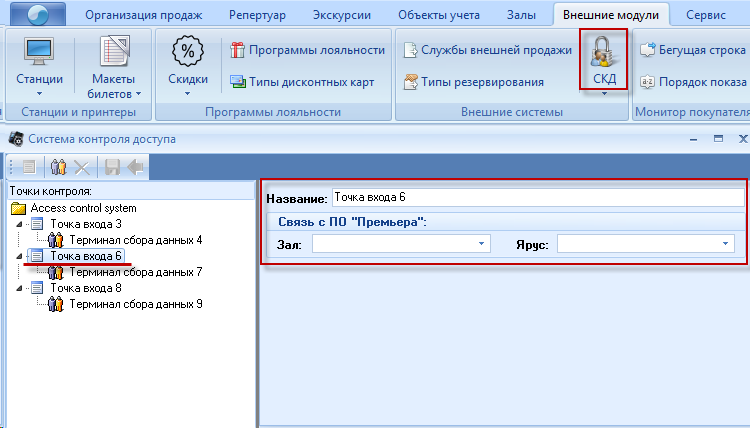
3. В созданной точке входа добавляем Терминал сбора данных, указываем:
- Название.
- Направление движения. Обычно на ТСД не проверяются факты выхода, но если вы хотите контролировать входы и выходы гостя (в кафе или уборную), то поставьте На вход и на выход.
- IP-адрес устройства. Если вы не зададите / зададите неверный / устройство будет в другой сети, то на устройстве вы будете получать ошибку CEE-117 Точка доступа не определена!
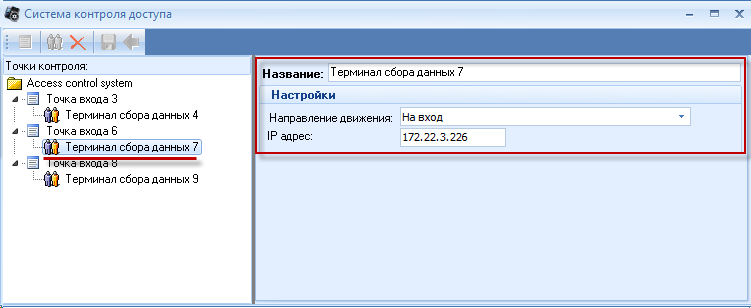
¶
Менеджерская, Настройка системы контроля доступа
1. Перейдем в Репертуар → Сеансы → Настройка системы контроля доступа.
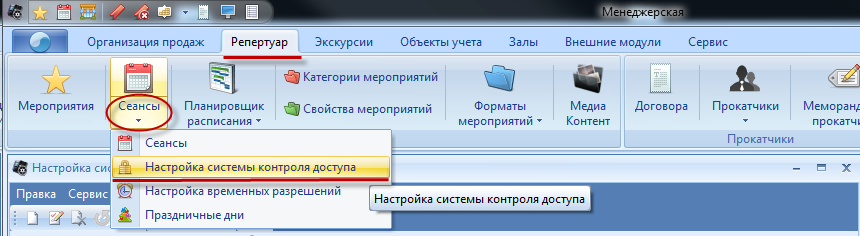
2. У Вас имеется правило проходов, его необходимо скорректировать под свои нужды.
Привязанные точки (привязана к залу):
- Разрешить вход за n минут до начала сеанса. По умолчанию 20.
- Разрешить выход в течение n минут после окончания сеанса. Оставьте значение 0.
- Запретить вход за n минут до начала сеанса. Оставьте значение 0.
- Количество входов за сеанс n. Можно оставить 10. В данном случае гость сможет 10 раз войти и выйти, но каждый раз необходимо отмечать входы/выходы на устройстве.
- Не проверять факт выхода. Данную галочку необходимо установить, если у точки доступа указано направление входа На вход.
- Не пускать во время сеанса. Параметр используют Театры и пр., где опоздавших не пускают.
Непривязанные точки (не привязана к залу):
- Ограничение по времени для непривязанных точек доступа. Данную галочку устанавливаем, если точки доступа не привязаны к залам.
- Пускать за n минут до сеанса. По умолчанию 20.
- Пускать n минут после сеанса. Оставьте значение 0.
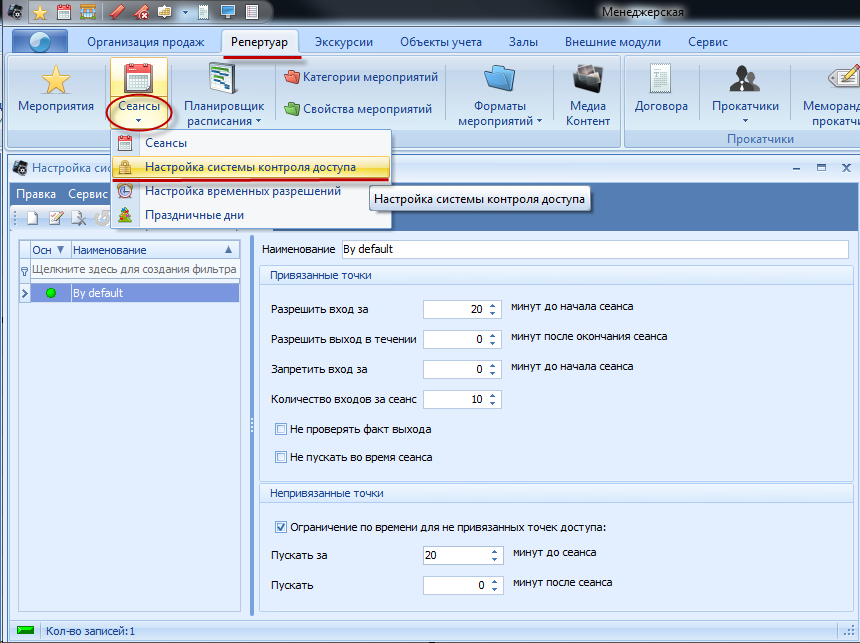
¶
Внешний протокол. PeConfig
Откройте PeConfig, перейдите на вкладку Скуд.
Настройте так же (продублируйте) как в Менеджерской Настройки системы контроля доступа.
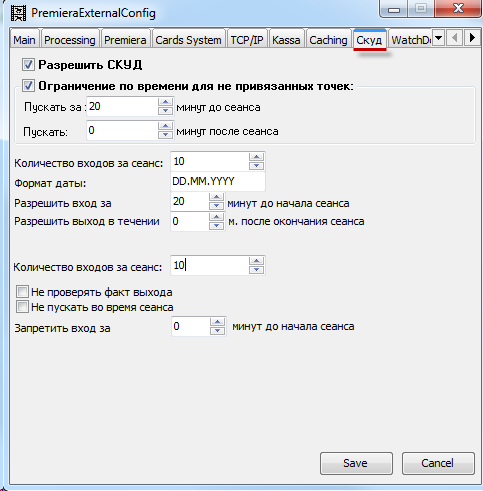
Перейдите на вкладку HTTP :
- Активируйте HTTP-протокол, если не активирован.
- Задайте порт 8080 или собственный.
- Сохраните настройки и перезапустите внешний протокол.
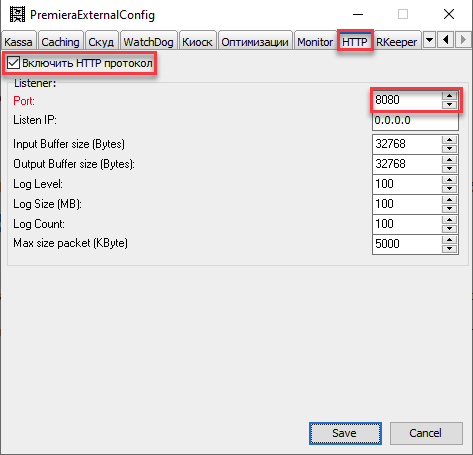
¶
Настройка приложения Киноплан Контролёр
Приложение Киноплан Контролёр совместимо с Премьерой версии 4.0.5.19 и выше.
- Подключите устройство по Wi-Fi сети, чтобы с него был доступ к внешнему протоколу Премьеры через локальную сеть.
- Задайте постоянный ip-адрес.
- Запустите приложение.
- Переходим в настройки, для этого:
4.1. Нажимаем на кнопку У меня есть номер заказа.
4.2. Сверху на красном фоне с надписью "Проверьте соединение" нажимаем крестик, появится иконка шестерёнки, нажимаем на неё.
4.3. Переходим в раздел Сервер.
4.4 Задаем настройки для подключения к внешнему протоколу (адрес сервера Премьеры, на котором запущен Premiera Extrernal):
4.4.1. IP-адрес
4.4.2. Порт HTTP
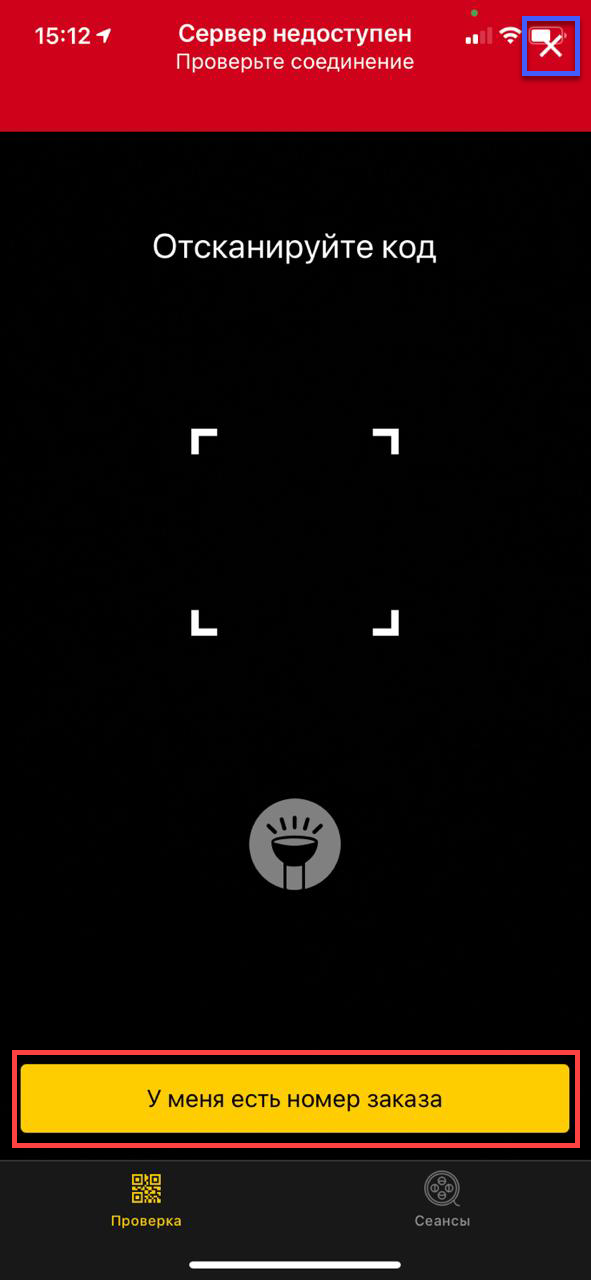
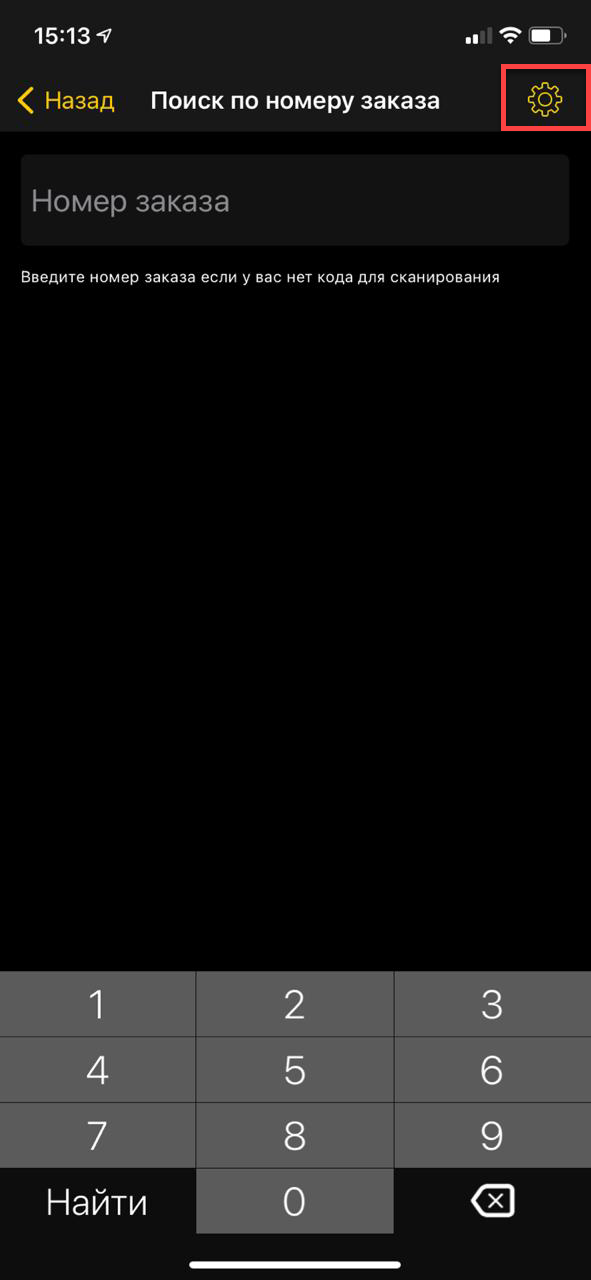
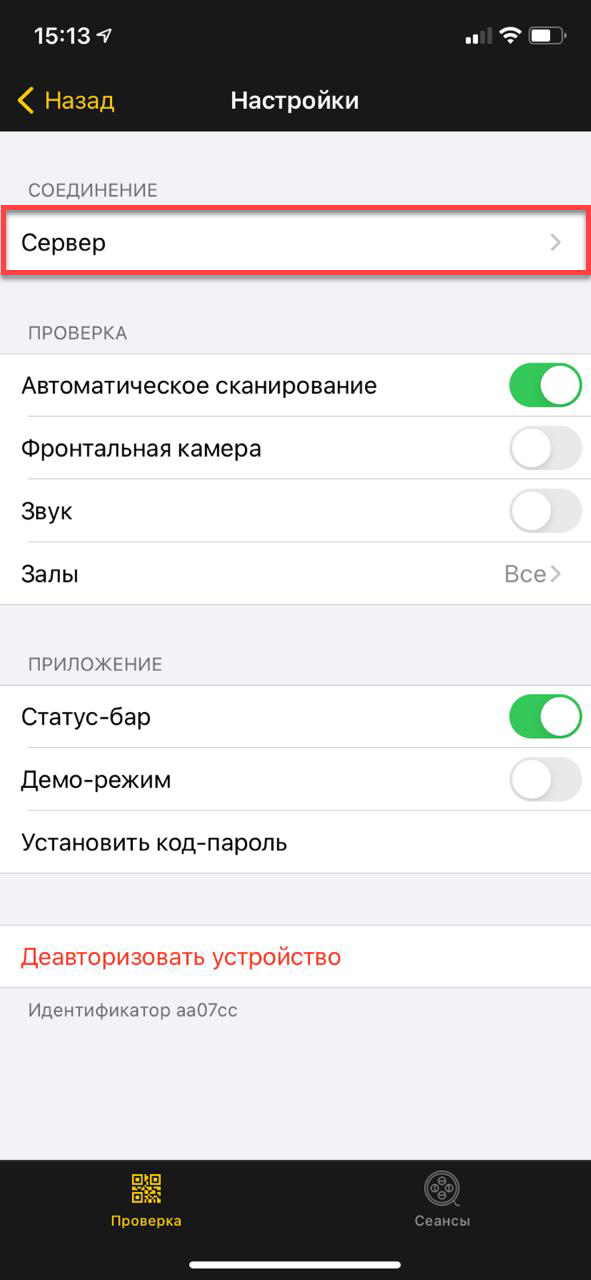
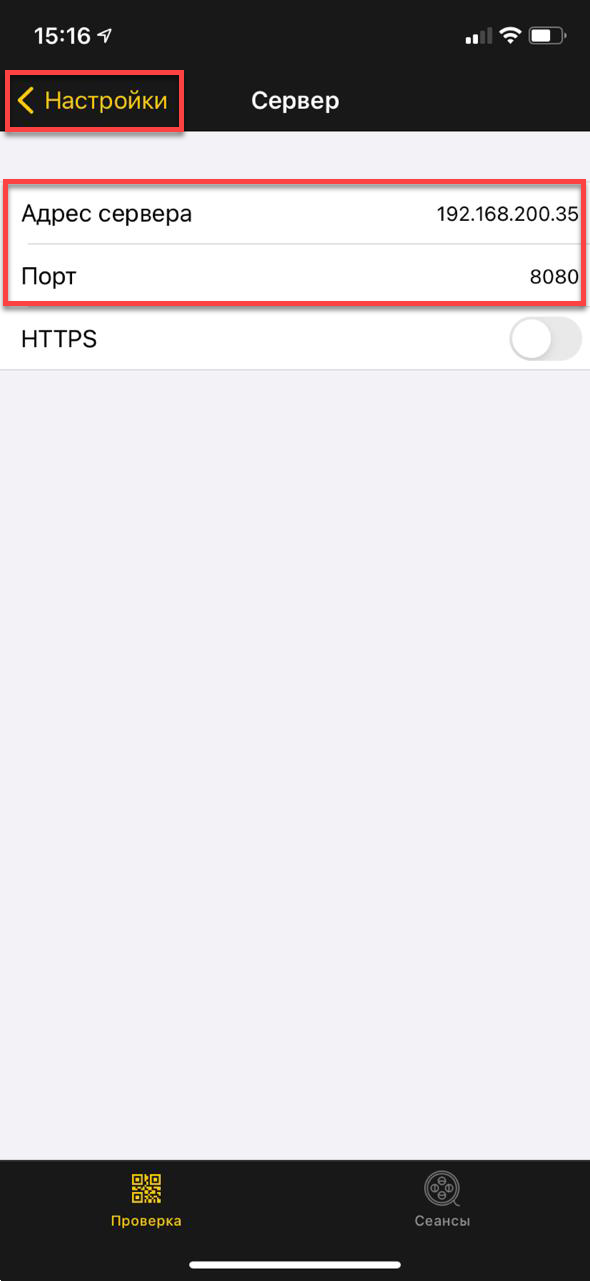
5. Возвращаемся обратно в настройки, внизу нажимаем кнопку Авторизовать устройство.
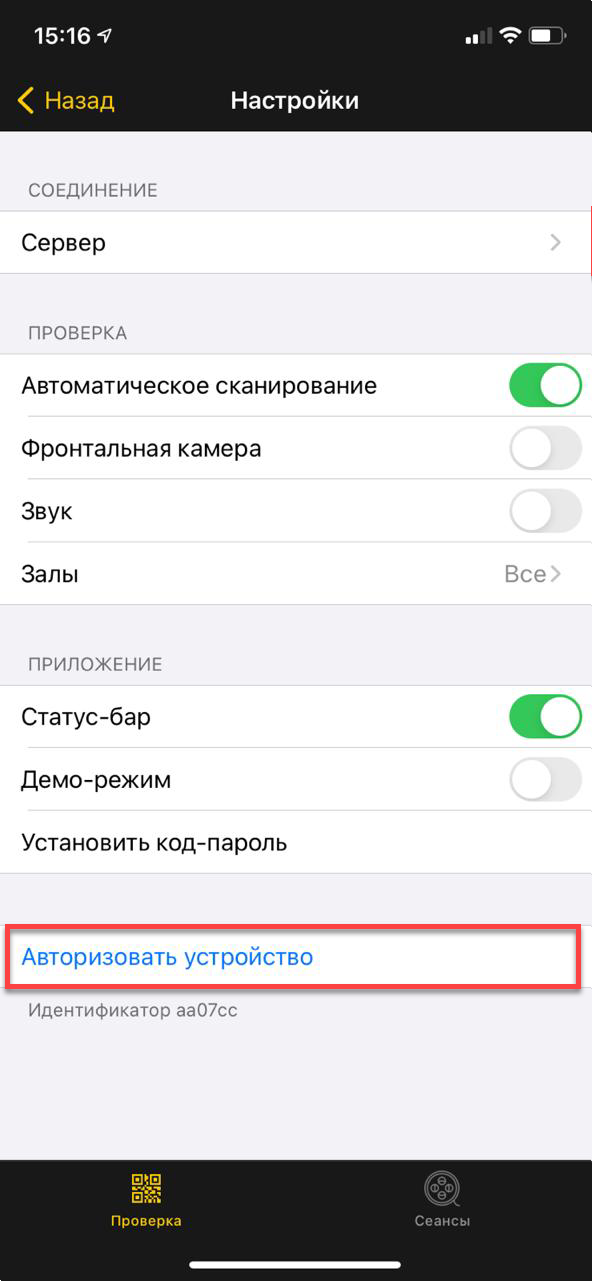
6. Вводим код авторизации.
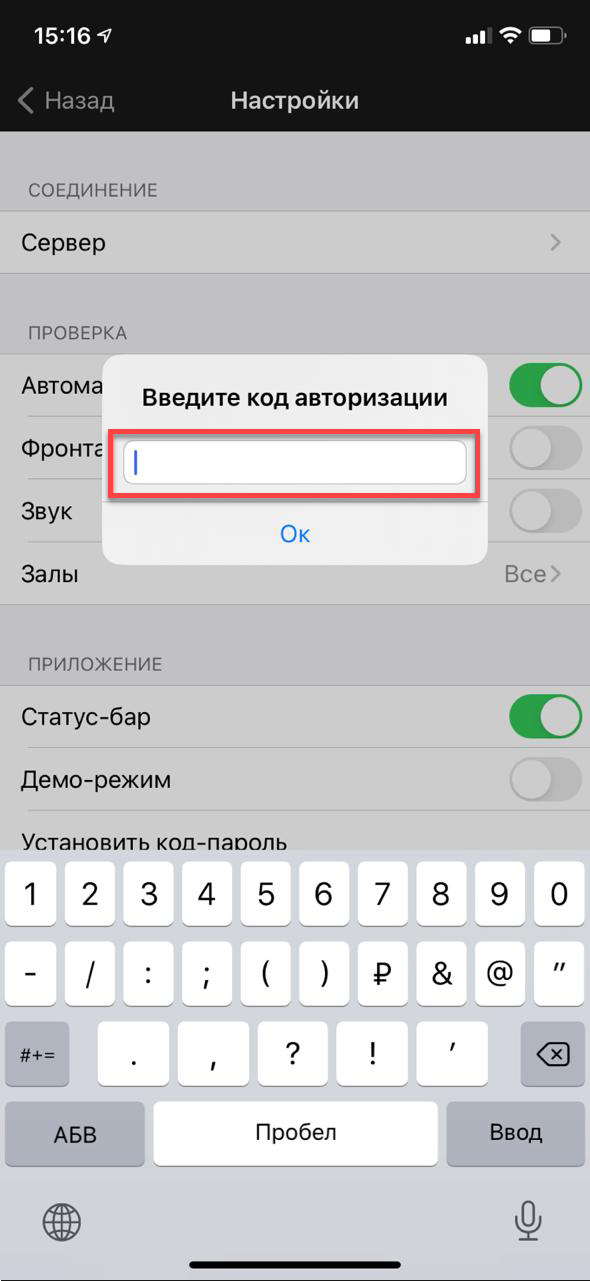
Получаем результат успешной авторизации.
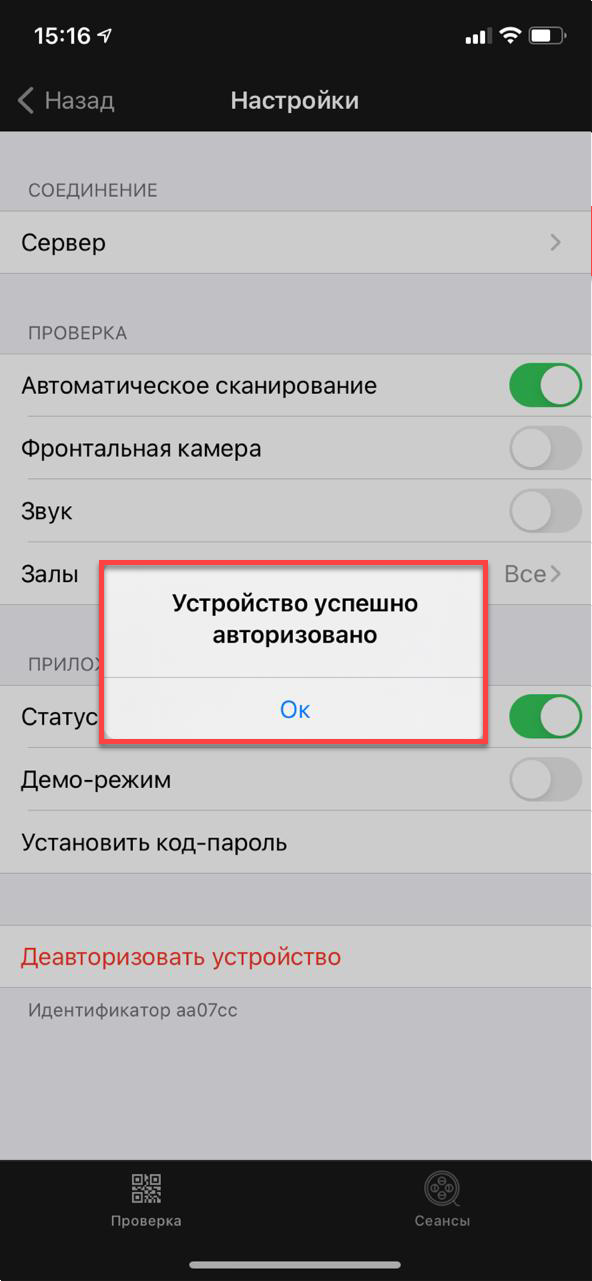
Код авторизации возможно посмотреть в настройках менеджерской -> СКД. Он присутствует у каждой точки прохода.
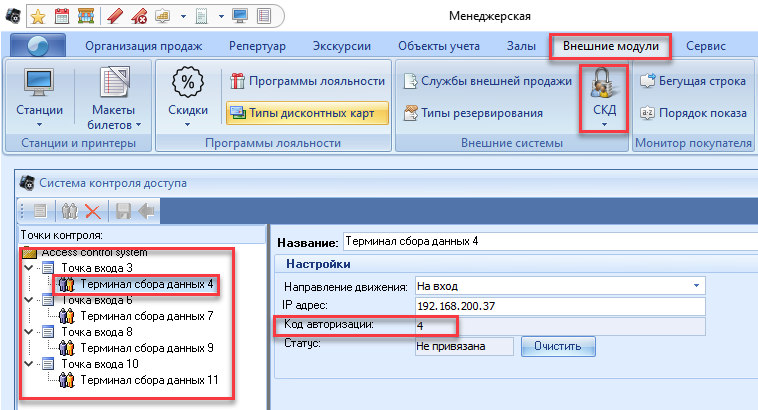
¶ Пример успешного сканирования/прохода
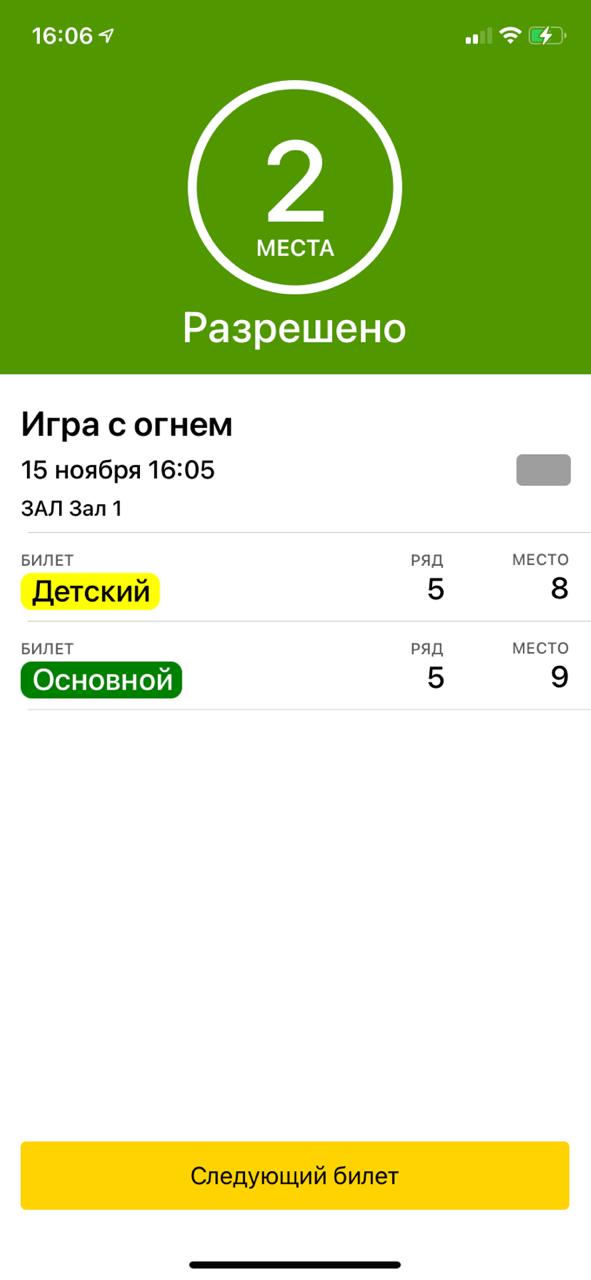
¶ Пример неуспешного сканирования (попытки прохода), когда предыдущий сеанс не закончился
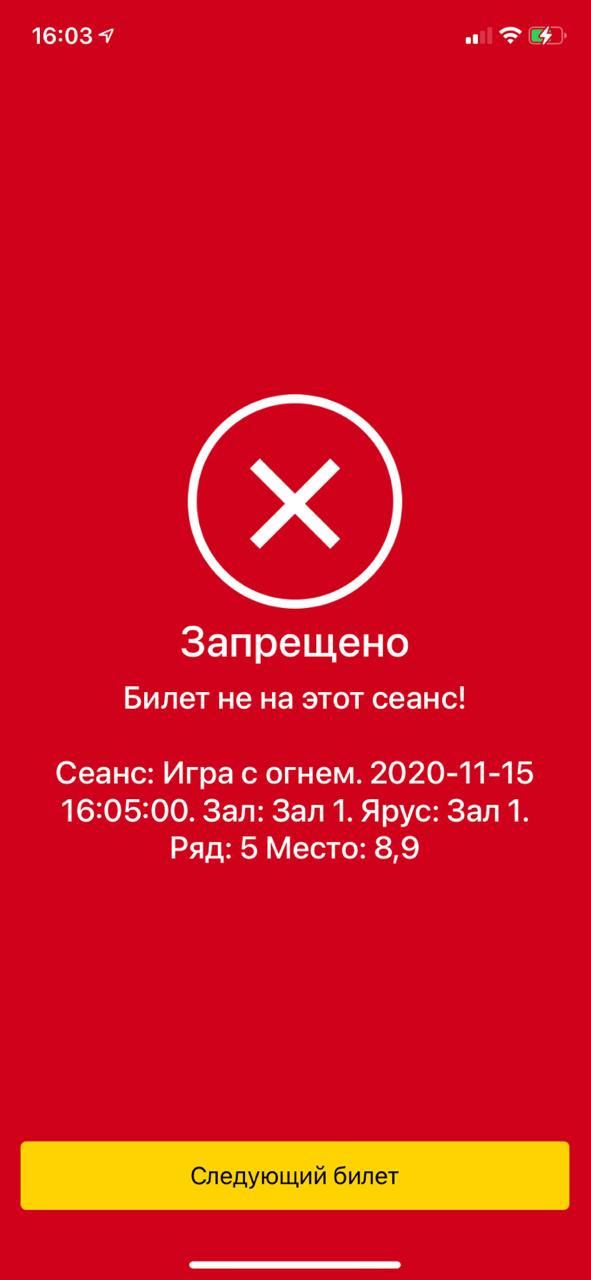
¶
Приложения для проверки кодов билетов/заказов
|
Производитель | Название приложение |
Операционная система |
Дистрибутив |
QR |
|---|---|---|---|
| Киноплан | Контролёр | IOS | Appstore |
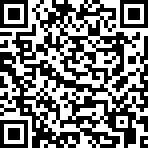 |
| Киноплан | Контролёр | Android | Playmarket |
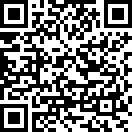 |